
Sa kabila ng katotohanang ang iOS ay nailalarawan sa pamamagitan ng pagiging isang napaka-simpleng operating system na gagamitin, nag-aalok sa amin ng isang malaking bilang ng mga pagpipilian sa pagsasaayos, kung saan maaari naming ipasadya ang maraming mga aspeto nito, lalo na kung pinag-uusapan natin ang mga pagpipilian sa kakayahang mai-access, isang bagay na palaging ipinagyayabang at tama ng Apple.
Nag-aalok sa amin ang Apple ng isang malaking bilang ng mga pagpipilian para sa mga taong may mga problema sa paglipat, mga problema sa paningin ... mga pagpipilian na maaari naming gawin ang pang-araw-araw na pagpapatakbo ng aming iPhone o iPad na higit na magawa. Isa sa mga pinaka kapaki-pakinabang na pagpipilian at iyon Ang mga ito ay hindi lamang kapaki-pakinabang para sa ganitong uri ng tao, ay ang pagpipilian na nagbibigay-daan sa amin upang awtomatikong sagutin ang mga tawag.
Salamat sa pagpapaandar na ito, maaari naming mai-configure ang aming iPhone upang tumugon pagkatapos ng isang panahon ng segundo (limitado sa 60 segundo) na dati naming naitatag. Ang pagpapaandar na ito ay mainam para sa kung gumagawa kami ng pagkain sa bahay o kapag gumagawa kami ng isang gawain na hindi pinapayagan kaming gamitin ang iPhone kapag nakatanggap kami ng isang tawag, kung nais naming iwasan ang mantsahan ito o iyon maaaring magdusa ng isang aksidente ng mas malaking kahihinatnan.
I-on ang awtomatikong pagsagot ng tawag sa iPhone
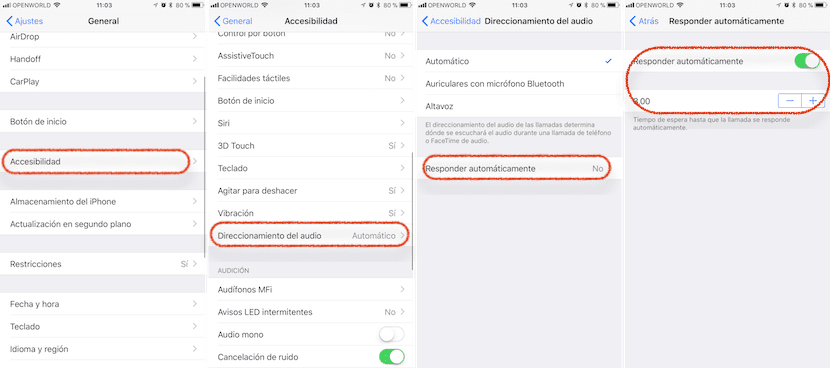
- Una, pupunta kami sa setting mula sa iOS.
- Pagkatapos mag-click sa Pagkarating.
- Sa loob ng Accessibility hinahanap namin ang pagpipilian Pag-redirect ng audio.
- Ngayon ay nag-click kami sa Tumugon nang awtomatiko, isang pagpapaandar na hindi pinagana bilang default.
- Mag-click sa switch upang maisaaktibo ang pagpapaandar na ito at sa ibaba lamang ay itinakda namin ang lumipas na oras hanggang awtomatikong alagaan ng iPhone ang pagsagot sa mga tawag na natanggap namin.
Ang pagpipiliang ito, magagamit din para sa iPad, na nagbibigay-daan sa iyo upang makatanggap ng mga tawag hangga't ang parehong mga aparato ay naka-link sa parehong account, nakakonekta sa parehong network ng Wi-Fi at ang mga Tawag sa iba pang pagpipilian ng mga aparato, na matatagpuan sa loob ng mga setting ng pagpapaandar ng Telepono, ay naaktibo.

Maganda kung pinagana nila ang pagpipiliang ito sa mode na pagmamaneho